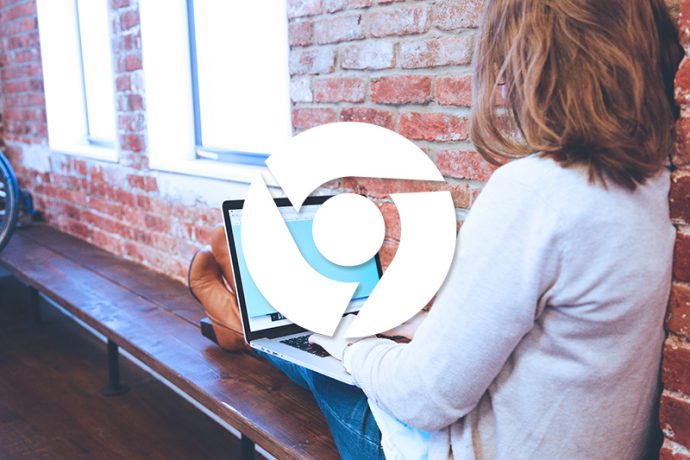Androidユーザーはもちろん、予備のメールアドレスの取得などでgoogleアカウントを取得している人は多いと思います。
私自身も、複数のアカウントを用途によって使い分けています。
ブラウザでChromeを使っているとGoogleアカウントを関連付けることができて便利ですが、このユーザーアカウントは複数追加できるって知ってましたか?
とても便利なので、複数のアカウントを持っているならおすすめです!
設定方法
- Chromeを起動してウィンドウの右上にある名前をクリックし、「ユーザーを管理」をクリックします。
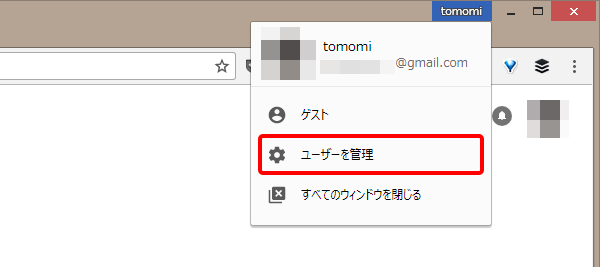
- 次の画面で「ユーザーを追加」をクリック。
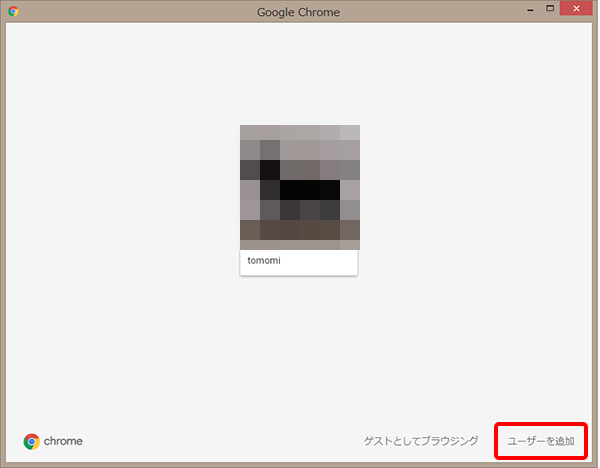
- 追加の画面が表示されるので、任意のユーザー名を入力してアイコンを選び「保存」をクリック。
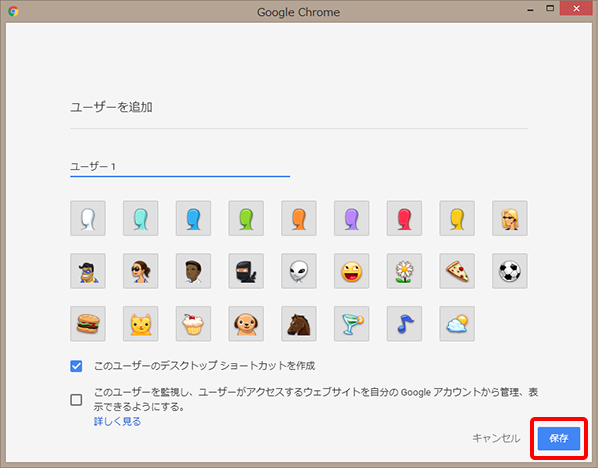
- 「ログイン」をクリック。
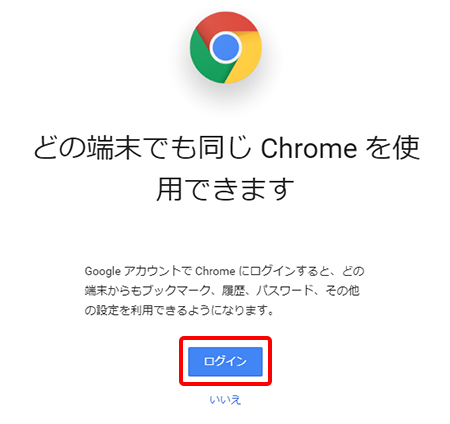
- 追加したいアカウントのメールアドレスとパスワードを入力して、「次へ」をクリック。
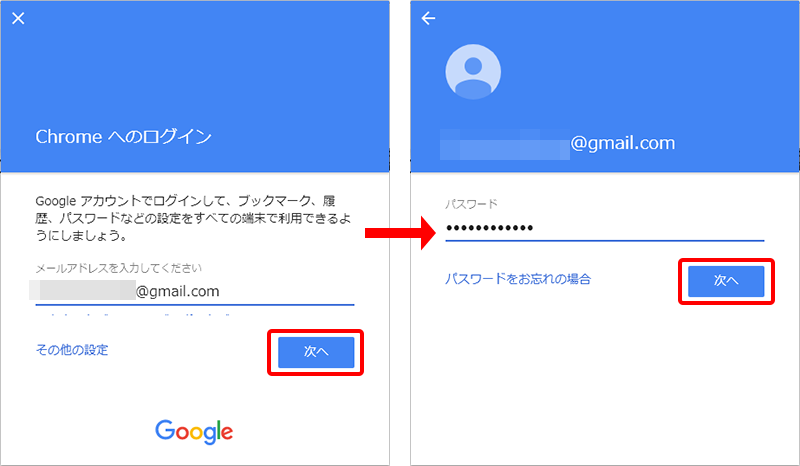
- これで、ユーザーの追加は完了しました。「OK」をクリックして画面を閉じます。
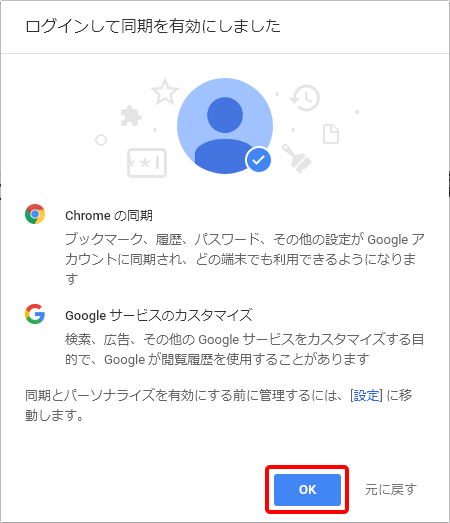
Chromeに戻り、「ユーザーを管理」をクリックするとアカウントが追加されているのが確認できます。
切り替えるにはユーザーをクリックします。
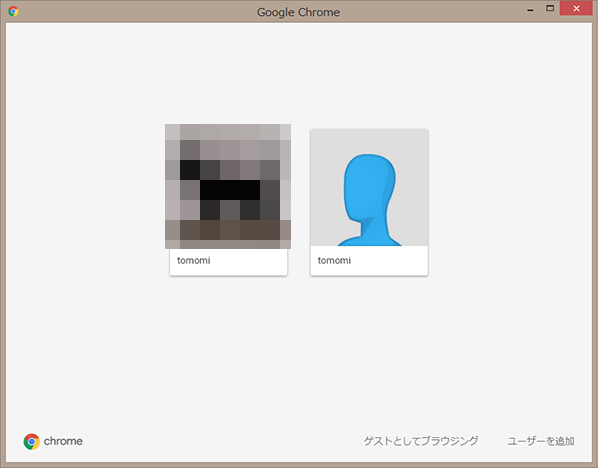
タスクバーのChromeウィンドウのアイコンには、その時ログインしているユーザーのアイコンが表示されています(めっちゃ小さいですけど…)。
![]()
閲覧履歴やブックマークは切り替えたユーザーのものが表示されるので、「プライベート用」「仕事用」のように使い分けができます。
実際、仕事で人にパソコンを使って説明する時にブックマークとか見られるのってなんとなく恥ずかしかったりするので、「真面目バージョン」のアカウントとか作っておくと便利そうですね。